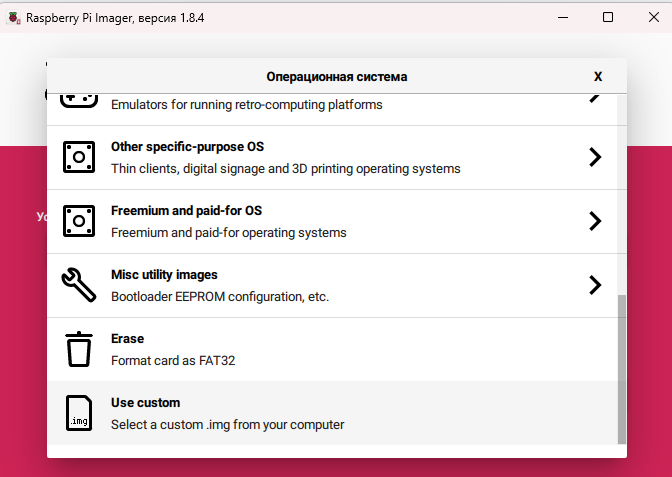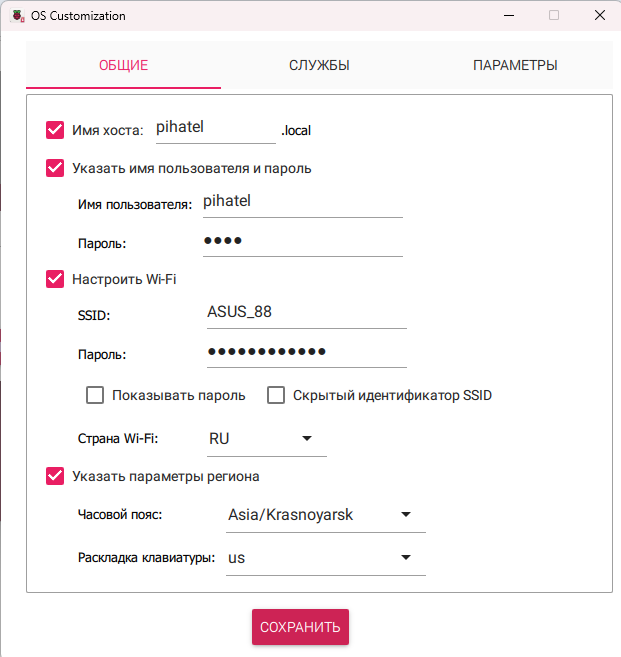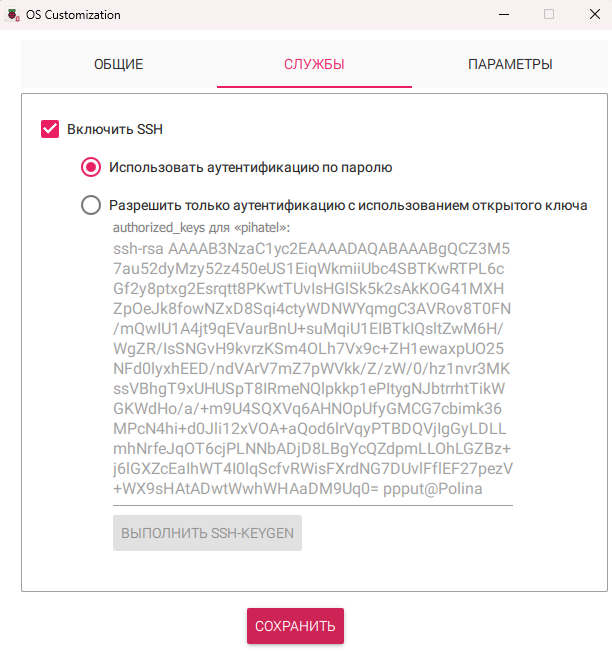Установка PiSunRPI
Установка программы вручную
Для установки всех необходимых компонентов при помощи командной строки следует выполнить следующие команды:
sudo apt install git python3 python3-pip python3-venv
git clone https://gitlab.com/piall1/pisun.git
cd pisun
python3 -m venv venv
venv/bin/pip3 install -r requirements.txt
sudo bash ./scripts/install.sh
В момент установки настраивается автозапуск при загрузке. Полезные команды для управления автозапуском программы:
sudo systemctl status pisun.service - посмотреть статус работы программы
sudo systemctl restart pisun.service - перезапустить программу
sudo systemctl stop pisun.service - остановить выполнение программы
sudo systemctl disable pisun.service - выключить автозагрузку программы
sudo systemctl enable pisun.service - включить автозагрузку программы
ПосДлея перезапуска вашего устройства, программа сама должна запуститься. Для того чтобы запустить старт в ручную, убедитесь, что программа находится не в активном состоянии с помощью команды "статус работы", если программа уже запущена, то необходимо применить команду остановки программы (sudoвручную systemctlиз stop pisun_rpi.service )терминала, находалеясь в корне репозистория, выполнитьз следуйтеющую команду запуска.
sudo systemctl status pisun.service - посмотреть статус работы программы
:
sudo ./venv/bin/python3 StartPiSunRPI.py
Далее для входа в интерфейс управления необходимо подключиться ПК или мобильным устройством к той же сети, где находится PiSunRPI. Для этого необходимо в браузере указать IP вашей Raspberry Pi.Pi или hostname.local.
УЗапистановка программы с помощью образа на флешку
Для записи образа следует выполнить следующие шаги:
-
- Установить программу Raspberry Pi Imager.
-
Выбрать устройство (необязательно).
-
Выбрать операционную систему.
Выбрать ОС -> Использовать настраиваемый образ (Use custom) -> Путь к образу (pihatel.pisun.img.xz) -
Выбрать запоминающее устройство.
-
Настроить параметры.
После выбора ОС и флешки,
перейднажмитепокнопкеу "далее". В окне появится возможность перейти в настройки.
В разделе общие:Имя хоста:
pihatel.pihatel (имя устройства, можно любое)
Пароль и логин: указать имя пользователя и пароль для входа поSSH.SSH (придумайте имя пользователя и пароль, они будут использоваться для доступа к устройству через терминал)
WI-FI: указать логин и пароль для подключения к вашей сети. Устройстводмолжноет быть подключено по WI-FI или по кабелю Ethernet. Страну WI-FI указывать необязательно.
В разделе службы:
SSH: Аутентификация по паролю.
Чтобы настроить Raspberry для доступа к PiSun RPI, вставьте флэшку с записанным образом в устройство. Raspberry автоматически подключится к Wi-Fi сети. Первый запуск может быть долгим, Чтобы открыть веб-интерфейс, подключитесь к той же сети Wi-Fi, что и Raspberry. Введите в адресной строке браузера имя хоста, которое вы указали во время настройки образа (pihatel.local).